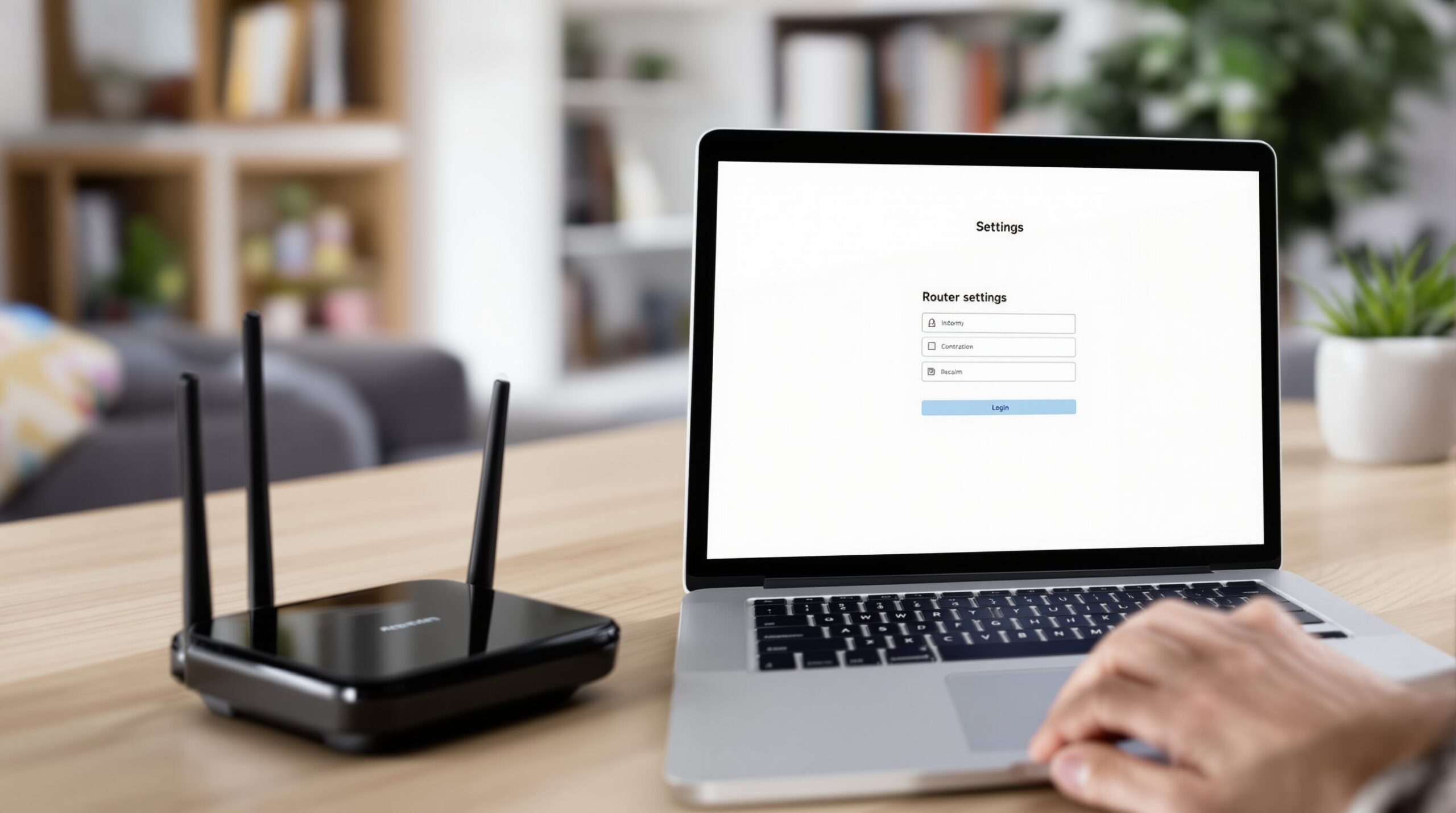Basta una dirección IP, sí, la célebre 192.168.1.1, para abrir el universo oculto de la red Wi-Fi doméstica. Ese punto de acceso, tan familiar y a la vez tan misterioso, revela la trastienda del router, ese aparato que, aunque a veces parezca intocable, es la llave para personalizar velocidad, seguridad y control de toda la casa. Cambiar el nombre de la red, la contraseña, echar a un intruso invisible… Todo comienza aquí, en la interfaz web, pero ¿cómo se llega exactamente?
La función de la dirección IP 192.168.1.1 en los routers
La dirección IP privada en la administración de redes domésticas
La dirección 192.168.1.1 funciona como el puerto principal de acceso al router, reservada para el uso privado dentro de la red local. Ningún ataque externo puede asomarse a esa ventana, ya que solo los dispositivos internos pueden utilizarla. Ciertos fabricantes juegan con variantes como 192.168.0.1, 192.168.1.254 o alguna dirección menos popular, pero el trasfondo es siempre el mismo: permitir que cualquiera entre al panel del router y reorganice el mundo digital casero.
La importancia de la interfaz web del router
La interfaz web se convierte, de pronto, en una mesa de control: desde ahí cambiar contraseñas, vigilar qué dispositivos andan conectados, meter mano en los puertos para que los videojuegos en línea no tengan retardo, activar filtros para niños, incluso resetear todo si llega el desastre. La cantidad de opciones abruma al principio, pero la verdadera personalización solo existe cuando uno se atreve a entrar y toquetear sin miedo.
Las marcas compatibles más comunes y sus variantes de acceso
El universo de routers tiene actores principales: TP-Link, Huawei, Movistar, Orange… Siguen casi siempre la coreografía de 192.168.1.1, aunque alguna vez cambian el paso a 192.168.0.1 o 192.168.8.1 según el modelo. Aprender la danza de las direcciones IP correctas resulta fundamental para no quedar bloqueado ante una pantalla que no carga. Los portales de cada fabricante recogen buena parte de los trucos y soluciones, por más rebuscado que parezca el enigma.
La relación entre usuario, contraseña y seguridad inicial
El acceso suele estar custodiado por combinaciones simples: admin, 1234, user. Una pareja bien conocida por cualquiera que haya intentado entrar sin leer instrucciones. La etiqueta pegada en el router lo dice todo, y el manual también (en letra pequeña). Y ahí surge el gran consejo: cambiar esas credenciales apenas pisas el panel. Porque dejar admin/admin es regalar la llave del castillo digital a quien pase por allí. ¿Cómodo para el fabricante? Sin duda, pero nada seguro para nadie.
Los pasos esenciales para acceder a la configuración del router
La preparación previa, conexión a la red y dispositivos recomendados
No hay red sin conexión, tampoco magia. Antes de lanzarse, conectar el portátil o el móvil a la red del router, mejor con cable Ethernet (nada tan estable), aunque el Wi-Fi tampoco traiciona. Lo recomendable es evitar VPN y proxies activos, elegir un navegador moderno y comprobar que todo está bajo control, para no quedarse a mitad de camino en el intento.
La introducción correcta de la dirección IP en el navegador web
Meter la dirección exacta “http://192.168.1.1” en la barra de direcciones —cero errores, nada de Google ni búsquedas automáticas—. Si la página se niega a aparecer, probar las otras IP citadas o, si la desesperación ataca, lanzar un “ipconfig” en Windows para descubrir la puerta de enlace que corresponde. Porque desde fuera de casa, no hay acceso posible; este viaje solo es local.
La pantalla de inicio de sesión, usuario, contraseña y recomendaciones
Aparece la ventana esperada: pide usuario y contraseña. Aquí entran en escena las combinaciones universales, las que se olvidan rápido: admin/admin, admin/1234, user/user… Cada marca tiene su pareja favorita. Tras acceder, toca el acto más importante: cambiar esas credenciales y guardarlas en papel, móvil o memoria. Salirse de la norma es proteger la red.
La navegación básica dentro del panel de configuración
Menús para todos: Red Wi-Fi, Seguridad, Dispositivos conectados, mil opciones avanzadas. Cambiar nombre y clave suele estar bajo “configuración inalámbrica”. ¿Bloqueo inesperado? El botón mágico de restablecer a fábrica resucita cualquier router, aunque borra todo lo personalizado.
Las incidencias frecuentes y consejos avanzados de seguridad
Los errores comunes durante el acceso y cómo solucionarlos
La página no carga, la red se oculta, la IP no responde. Hay que comprobar conexión, reiniciar router, buscar la puerta de enlace correcta, leer el manual (sí, a veces ayuda). Olvido total de usuario o contraseña: botón RESET, diez segundos, luces parpadeando… y a empezar desde cero.
Los consejos para fortalecer la seguridad del router
Configurar una contraseña propia —olvidar admin y compañía—. Revisar el firmware, porque actualizar trae correcciones y menos puertas abiertas. Para las visitas, una red de invitados, así la principal no se contamina. El router vigila, pero protegerlo es tarea de todos.
Las opciones avanzadas, personalización de nombre y clave Wi-Fi
Un SSID único, que no se confunda con el del vecino. Contraseña robusta: mayúsculas, minúsculas, números, símbolos… olvidar fechas de cumpleaños y esas tentaciones. Filtrado MAC y controles parentales, si el modelo los permite, cierran el círculo de seguridad.
Las mejores prácticas y recursos útiles para el usuario
Los foros especializados tienen respuestas a lo imposible; las apps oficiales de TP-Link, Huawei o Movistar, control desde cualquier habitación. Los tutoriales de YouTube, a veces infalibles, para enfrentarse al caos paso a paso.
Los recursos prácticos, accesos y direcciones IP útiles
La recopilación de usuarios y contraseñas predeterminados por marca
| Marca / Modelo | Usuario | Contraseña |
|---|---|---|
| TP-Link | admin | admin |
| Huawei | user | user |
| Movistar/Fusion | 1234 | 1234 |
| Orange (Livebox) | admin | admin |
| Linksys | admin | admin |
La comparativa de direcciones IP de acceso por fabricante
| Marca | IP de acceso principal | Alternativas comunes |
|---|---|---|
| TP-Link | 192.168.1.1 | 192.168.0.1 |
| Movistar | 192.168.1.1 | 192.168.1.254 |
| Huawei | 192.168.8.1 | 192.168.1.1 |
| Linksys | 192.168.1.1 | 192.168.0.1 |
| Asus | 192.168.1.1 | 192.168.2.1 |
Los ejemplos y recomendaciones finales de acceso
Debajo o detrás del router, la etiqueta muestra claves, usuarios y la dichosa IP. No compartir esas credenciales sin necesidad. Si el router se niega a ceder, la ayuda oficial está siempre a mano. El panel de administración no es solo para expertos: quien se lo propone puede ser el arquitecto digital de su hogar.